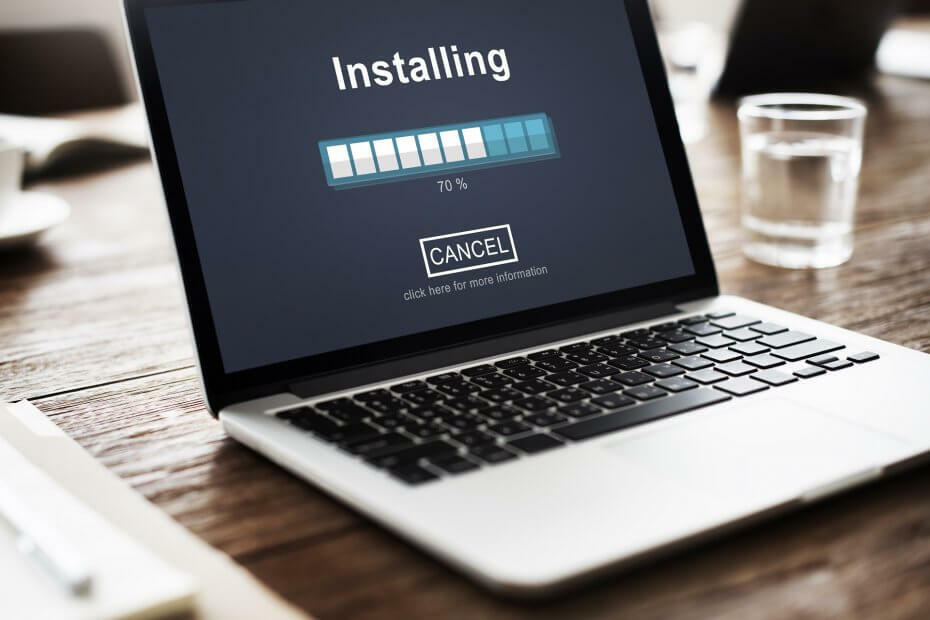
Denna programvara kommer att hålla dina drivrutiner igång, vilket skyddar dig från vanliga datorfel och maskinvarufel. Kontrollera alla dina förare nu i tre enkla steg:
- Ladda ner DriverFix (verifierad nedladdningsfil).
- Klick Starta skanning för att hitta alla problematiska drivrutiner.
- Klick Uppdatera drivrutiner för att få nya versioner och undvika systemfel.
- DriverFix har laddats ner av 0 läsare den här månaden.
MUI (Multilingual User Interface) -paket ärspråkpaket för Windows. Med dessa paket kan du lägga till nya visningsspråk i Windows OS för alternativa användare. Sedan kan flera användare välja alternativa visningsspråk om det behövs, och vilken Windows-version som helst kan vara värd för programvara på vilket annat språk som helst. Så här kan du ladda ner och installera MUI-paket för Windows 10.
Installerar MUI-paket med appen Windows 10 Inställningar
- Du kan ladda ner och installera MUI-paket med appen Inställningar. Först anger du "region" i Cortana-sökrutan. och välj för att öppna Region- och språkinställningar enligt nedan.
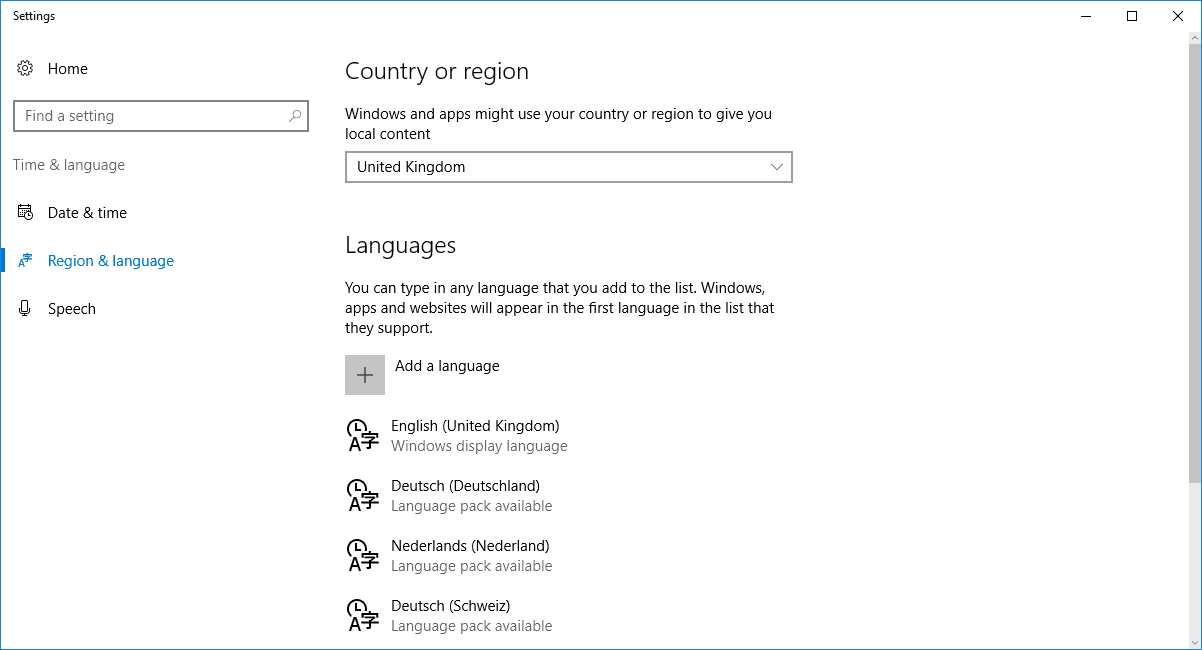
- Nu kan du lägga till ny MUI språkpaket till Windows genom att klicka på Lägg till ett språk knapp. Det öppnar listan över MUI-språkpaket i bilden direkt nedan.
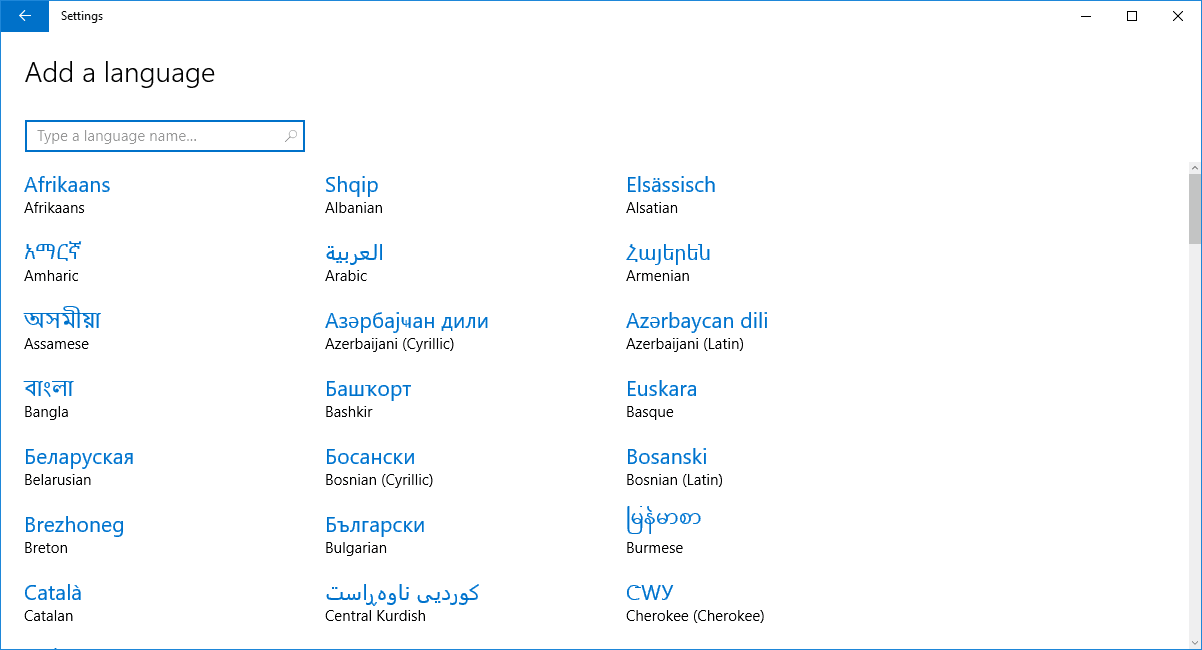
- Välj nu ett MUI-paket att installera därifrån.
- MUI-paketet kommer nu att listas i region- och språkinställningarna. Klicka på förpackningen och tryck sedan på dess alternativ knapp.
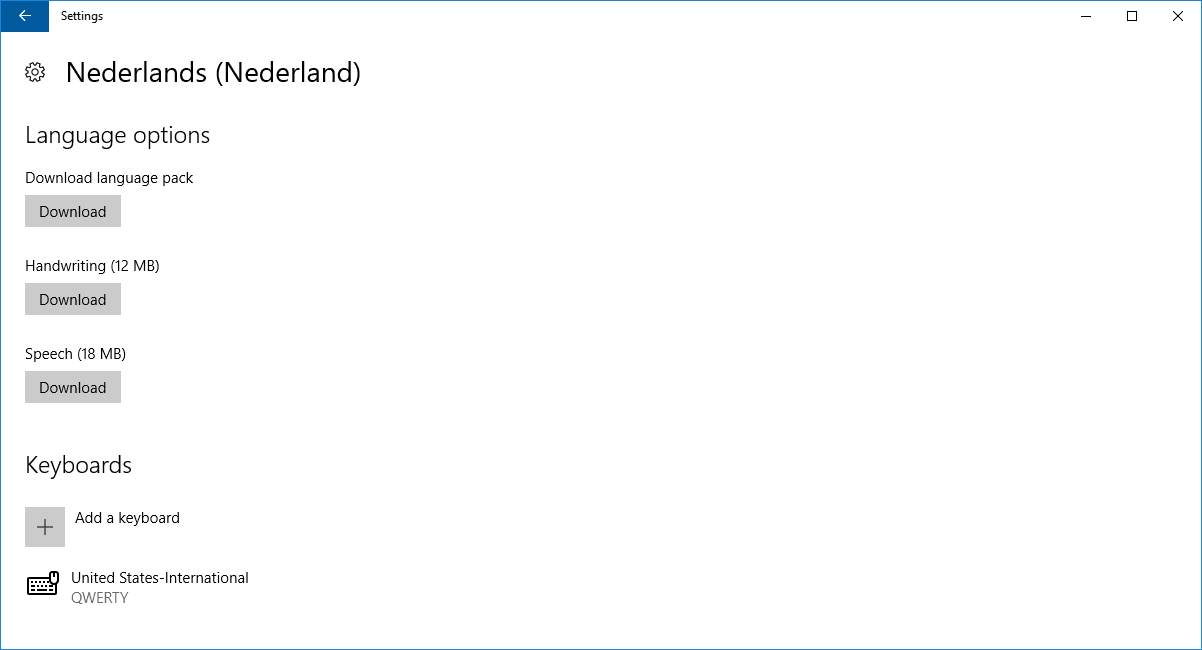
- tryck på Ladda ner -knappen under Ladda ner språkpaket för att ladda ner och installera paketet.
- När det är installerat kan du välja det MUI-paket som anges i region- och språkinställningar och klicka på Ange som standard knapp.
- Starta om Windows 10 för att tillämpa den nya inställningen på användarkontot.
Installera MUI-paket med guiden Installera eller avinstallera visningsspråk
Du kan också spara MUI-paket från webbplatsens källor som den här. Välj ett MUI-paket som listas där och klicka sedan på Spara fil. Sedan kan du installera det med guiden Installera eller avinstallera visningsspråk i Windows 10 enligt följande.
- Tryck på Win-tangenten + R snabbtangent för att öppna Kör.
- Ange 'lpksetup.exe' i Kör och tryck på OK knapp. Det öppnar fönstret som visas nedan.

- Klick Installera visningsspråk på det fönstret.
- tryck på Bläddra välj MUI-packets .cab-fil och klicka OK.
- Tryck Nästa för att lägga till MUI-paketet till Windows 10. Guiden skapar en systemåterställningspunkt och installerar sedan MUI-paketet.
- Sedan kan du konfigurera MUI-språkpaketet som ditt standardinställningar via appen Inställningar eller Windows kontrollpanel. Logga ut och tillbaka till Windows för att de nya inställningarna ska träda i kraft.
Så det är två sätt att ladda ner och installera ett MUI-paket i Windows 10. Observera att Windows Store-appar kanske inte ändras till de nya språkinställningarna förrän de har uppdaterats.
![Importera Outlook Express-e-post till Outlook 2010 [HUR DU]](/f/ac38b684d36ed7fb4a00f62fccad10fe.jpg?width=300&height=460)
